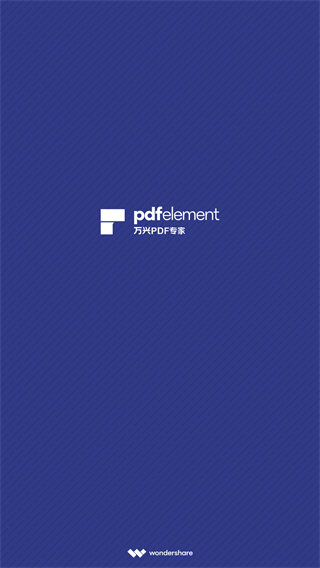
软件特色
实用功能:√ 标注&注释PDF
- 添加高亮、下划线和删除线;
- 添加气泡注释、绘制图形、及铅笔涂鸦功能。
√ 合并PDF
- 可以将多个PDF文档合并为一个新的长文档。
√ 文件管理
- 自定义文件夹,轻松管理PDF文件。
√ 分享文档
- 支持直接将文档发送至其他 App 或通过邮件发送给他人。
PDFelement安卓版操作指南
如何打开PDF?1、云存储
打开PDFelement应用,并登陆云服务账号。PDFelement支持Google Drive、Dropbox、OneDrive、Box。
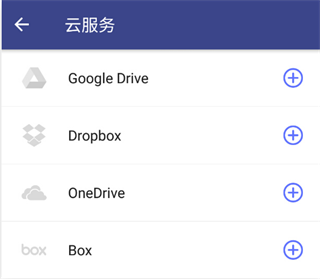
2、从其他应用打开
如果从其他应用收到PDF附件时,比如从邮件或者微信,请打开PDF文档后,选择使用其他应用打开,并选择“PDFelement”,文档将会自动存储到PDFelement本地目录。
3、数据线连接
手机和电脑连接,在电脑上将PDF导入到相应的文件夹,PDFelement应用里本地目录即可显示导入的PDF文档。
如何管理文件?
本地列表中的文档可以进行移动、复制、重命名、删除、收藏,还可以分享以及从云盘上传。
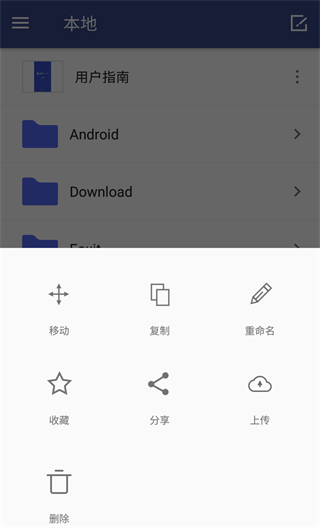
如何进行注释?
PDFelement里的注释工具齐全,包括:高亮、下划线、删除线、铅笔、图形(矩形、圆形、直线、箭头)、气泡注释。为用户提供非常灵活的注释体验。
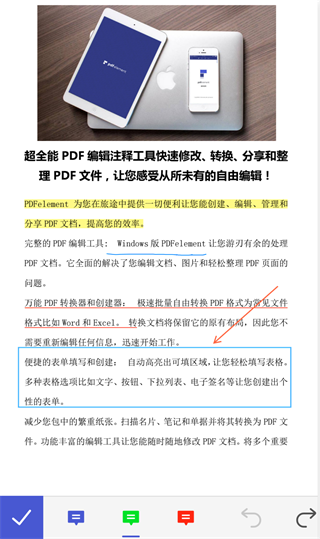
每—款注释工具可以自由选取颜色;其中,画笔和图形可以调节粗细和透明度。
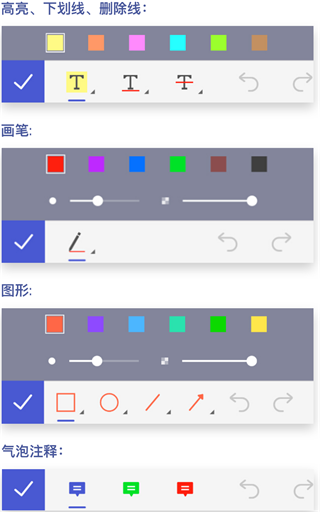
添加气泡后,可以在注释框内输入内容。

更新日志
v4.6.8版本支持将文本添加为内容
支持添加文本框作为注释
支持从库创建PDF
优化AI摘要PDF
上一篇:雅虎邮箱app安卓最新版
下一篇:一键录音app安卓最新版
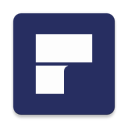


 飞卢小说免费小说
飞卢小说免费小说 快手极速版2023最新版本
快手极速版2023最新版本 抖音直播伴侣APP
抖音直播伴侣APP 白马地图
白马地图 百度地图APP
百度地图APP 大神P图破解版
大神P图破解版 花间直播APP
花间直播APP 八门神器最新版
八门神器最新版 积目交友软件
积目交友软件 美颜相机去广告VIP破解版
美颜相机去广告VIP破解版 谷歌相机APP
谷歌相机APP 工程测量大师APP
工程测量大师APP Xposed框架中文版
Xposed框架中文版 分身有术Pro
分身有术Pro WPS Pro专业版
WPS Pro专业版